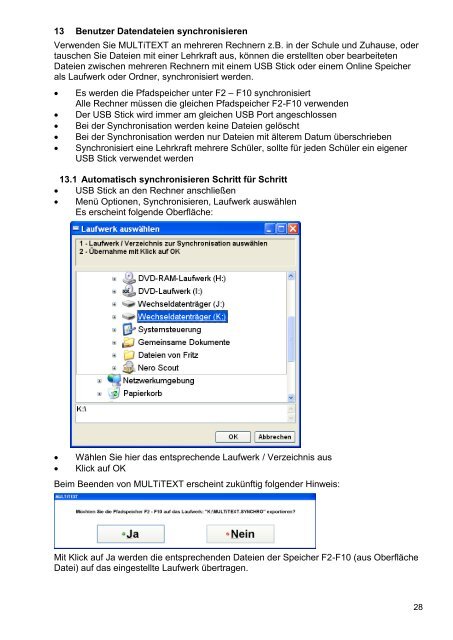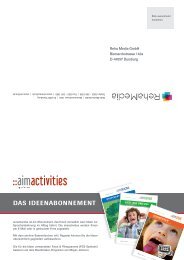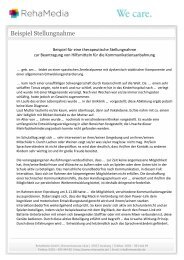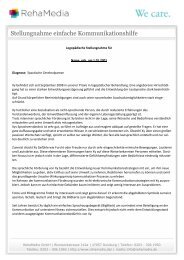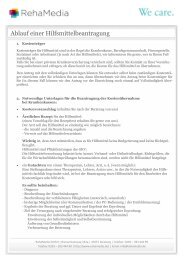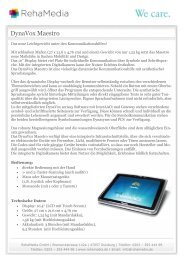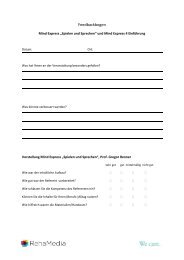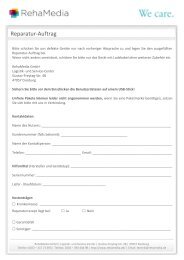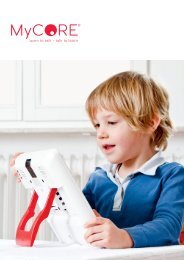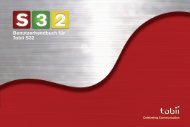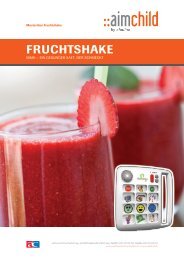Multitext Handbuch - RehaMedia
Multitext Handbuch - RehaMedia
Multitext Handbuch - RehaMedia
Sie wollen auch ein ePaper? Erhöhen Sie die Reichweite Ihrer Titel.
YUMPU macht aus Druck-PDFs automatisch weboptimierte ePaper, die Google liebt.
13 Benutzer Datendateien synchronisieren<br />
Verwenden Sie MULTiTEXT an mehreren Rechnern z.B. in der Schule und Zuhause, oder<br />
tauschen Sie Dateien mit einer Lehrkraft aus, können die erstellten ober bearbeiteten<br />
Dateien zwischen mehreren Rechnern mit einem USB Stick oder einem Online Speicher<br />
als Laufwerk oder Ordner, synchronisiert werden.<br />
<br />
<br />
<br />
<br />
<br />
Es werden die Pfadspeicher unter F2 – F10 synchronisiert<br />
Alle Rechner müssen die gleichen Pfadspeicher F2-F10 verwenden<br />
Der USB Stick wird immer am gleichen USB Port angeschlossen<br />
Bei der Synchronisation werden keine Dateien gelöscht<br />
Bei der Synchronisation werden nur Dateien mit älterem Datum überschrieben<br />
Synchronisiert eine Lehrkraft mehrere Schüler, sollte für jeden Schüler ein eigener<br />
USB Stick verwendet werden<br />
13.1 Automatisch synchronisieren Schritt für Schritt<br />
USB Stick an den Rechner anschließen<br />
Menü Optionen, Synchronisieren, Laufwerk auswählen<br />
Es erscheint folgende Oberfläche:<br />
Wählen Sie hier das entsprechende Laufwerk / Verzeichnis aus<br />
Klick auf OK<br />
Beim Beenden von MULTiTEXT erscheint zukünftig folgender Hinweis:<br />
Mit Klick auf Ja werden die entsprechenden Dateien der Speicher F2-F10 (aus Oberfläche<br />
Datei) auf das eingestellte Laufwerk übertragen.<br />
28